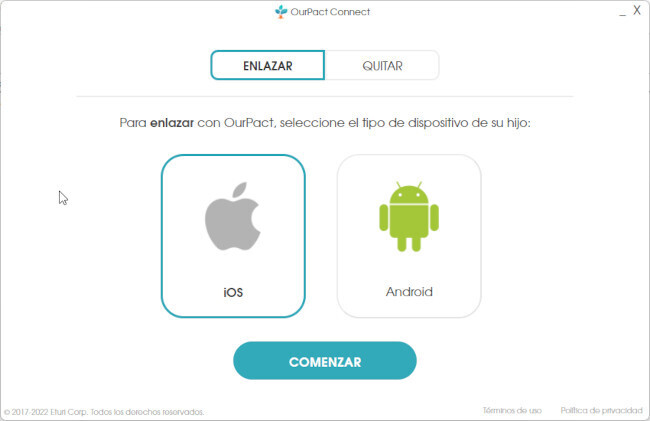OurPact
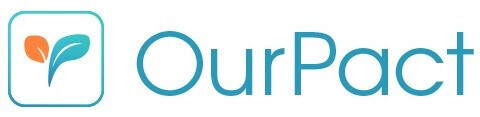
Resumen de funcionalidades
- Se puede configurar para que el menor no pueda borrar ni cambiar la propia app de Ourpact.
- Control desde Android, iPhone con la vinculación de los dispositivos.
- Una vez vinculados los dispositivos se instalará una configuración por defecto que se puede reformar a gusto de los familiares o tutores. También podrá eliminarse esta vinculación.
- Configuración del perfil del menor con opciones como ‘Horario máximo diario de utilización del dispositivo’ o ‘Bloqueador y autorizador de uso’. También permite la creación de una agenda semanal del uso del dispositivo.
- Se podrán hacer capturas instantáneas o automáticas del dispositivo del menor desde el dispositivo del padre o tutor.
- Bloquear o permitir la utilización de aplicaciones.
- Alertas de ubicación a través del localizador.
- Bloqueador de contenidos para adultos y filtro web.
- Administración remota del dispositivo.
Lo que los padres deben saber
- Ourpact es una herramienta de control parental que es de pago, aunque dispone de un periodo de prueba gratuito de 14 días.
- Para el correcto funcionamiento de esta herramienta, se deben descargar dos aplicaciones: la principal, Ourpact Control Parental, para el dispositivo del menor de edad, y una accesoria, Ourpact Connect, para el padre o tutor.
- Con las dos aplicaciones se consigue una vinculación de ambos dispositivos a través de USB.
- La aplicación principal destinada al familiar o tutor servirá para definir las reglas y normas, mientras que la aplicación instalada en el dispositivo del menor aplicará dichas normas y reglas.
Funcionalidades
Descarga y configuración automática
Para poder usar Ourpact es necesario enlazar la aplicación del familiar o tutor con la del menor.
Una vez descargadas las aplicaciones, conectaremos mediante USB ambos dispositivos para comenzar la configuración:

Se abrirá la aplicación descargada por los familiares o tutores para vincular ambos dispositivos. Tendremos que escoger si el dispositivo con el que se vinculará es de iOS o Android, y se pulsará en ‘comenzar’
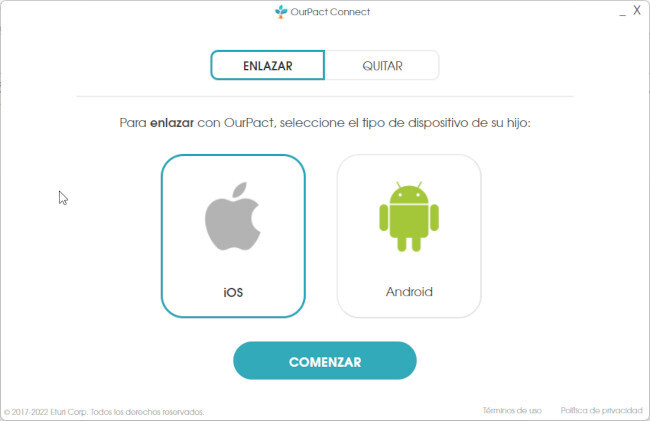
Una vez seleccionados y conectados ambos dispositivos, se iniciará una sesión con la cuenta creada en el momento de la descarga de la aplicación instalada en el dispositivo del menor de edad
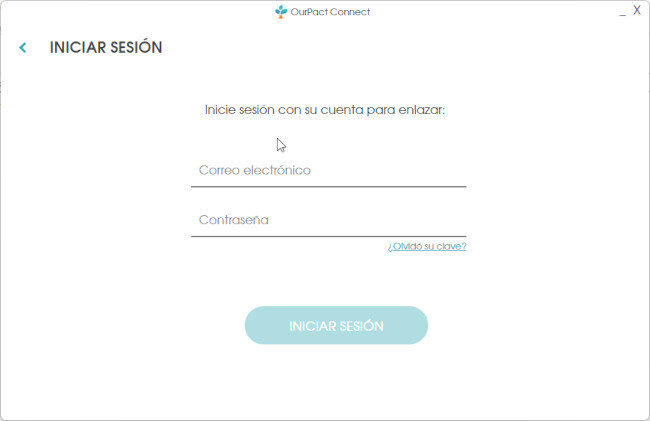
La aplicación pedirá la creación del perfil del menor.
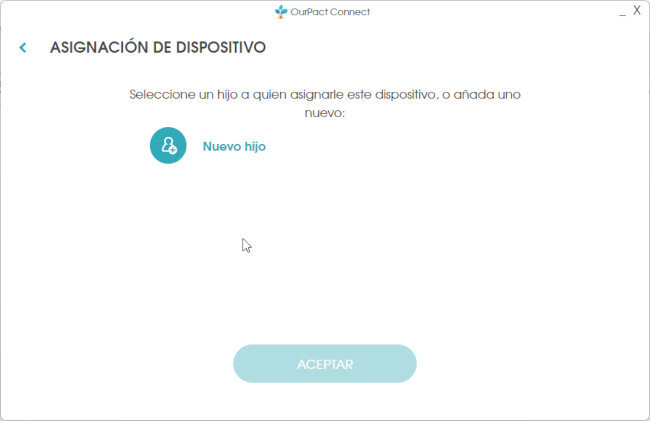
Para ello se pedirá el nombre del menor de edad.
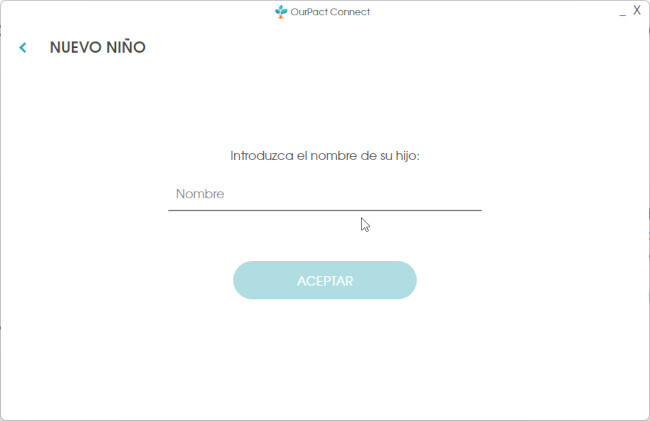
Una vez creado el perfil, la aplicación preguntará si desea evitar que el menor pueda eliminar el perfil creado.
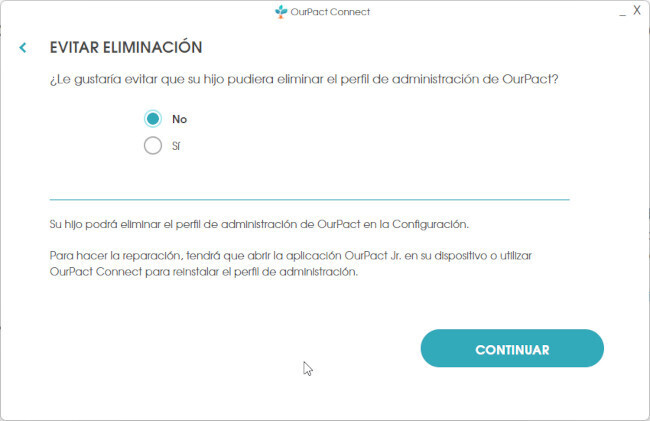
Acto seguido comenzará la configuración completa del dispositivo del menor que seguirá estos pasos:

Una vez vinculadas, se realizará una configuración automática en el dispositivo del familiar o tutor que provocará el reinicio del equipo.
Configuración perfil del menor, aplicación descargada en su dispositivo:
Horario máximo diario de utilización del dispositivo.
Pulsar en el reloj de arena de la página principal de la aplicación.
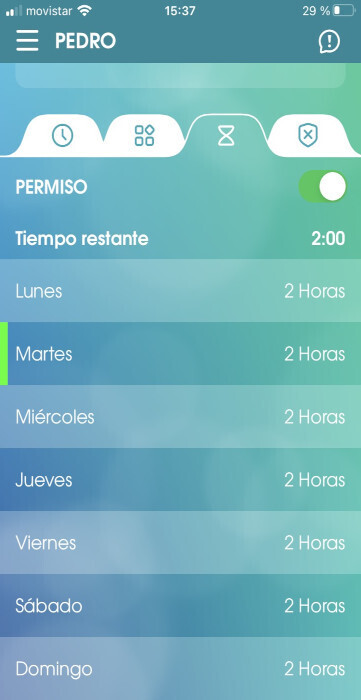
Bloqueador y autorizador de uso.
Permite a los familiares designar una franja horaria o tiempo de uso determinado tanto para el bloqueo como para la autorización el uso del dispositivo.
Pulsar en la pestaña bloquear o en la pestaña autorizar del menú principal de la aplicación.
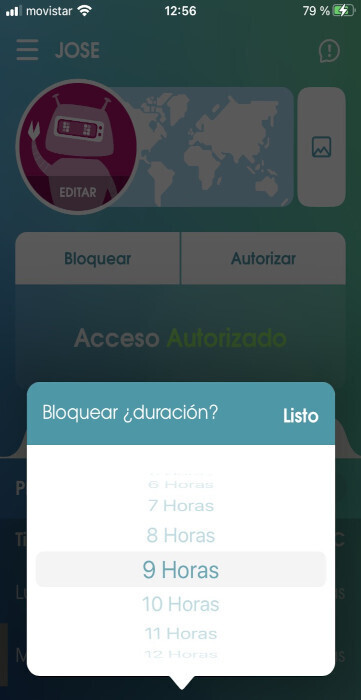
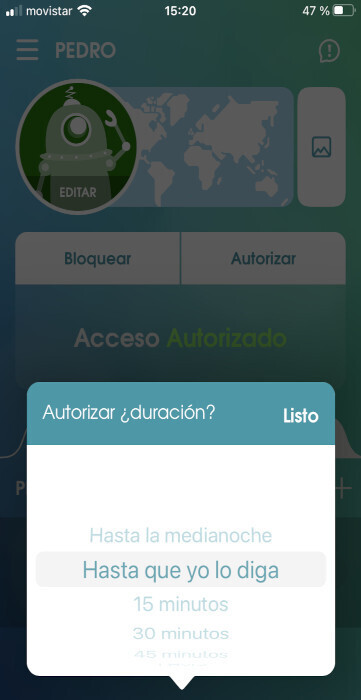
Programa semanal para utilización del dispositivo.
Permite realizar una agenda semanal del uso del dispositivo.
- Pulsar en el ‘reloj’ del menú principal de la aplicación.
Pulsar en ‘programa’.
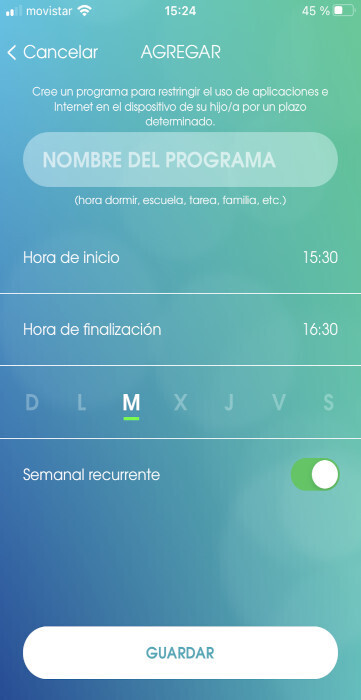
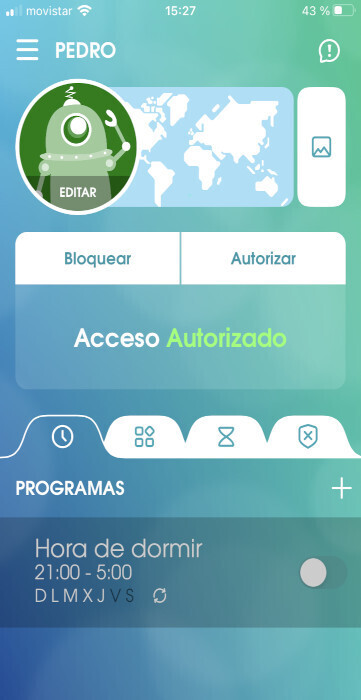
- Esto permite que no se tengan que realizar las configuraciones anteriores diariamente.
Capturas instantáneas o automáticas del dispositivo del menor.
Controla la pantalla del dispositivo, e informa al familiar o tutor de que utilización se está haciendo del mismo.
- Pulsar en la ‘imagen’ de la parte superior derecha del menú principal. Estas capturas se guardarán en una carpeta oculta.
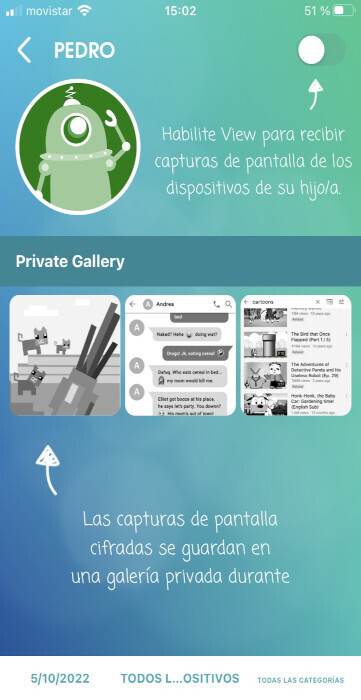
Bloquea o permite la utilización de aplicaciones.
El familiar o tutor podrá bloquear o dar permiso para su utilización. Además, podrá escoger un tiempo de uso y la franja horaria.
Pulsar en la ‘imagen’ de la parte superior derecha del menú principal. Estas capturas se guardarán en una carpeta oculta.
- Si se pulsa en la señal de prohibido, bloqueará la aplicación.
- Si se pulsa en el reloj se dejará limitar el uso temporalmente.
- Si se pulsa en el tic se permitirá su uso sin ninguna restricción.
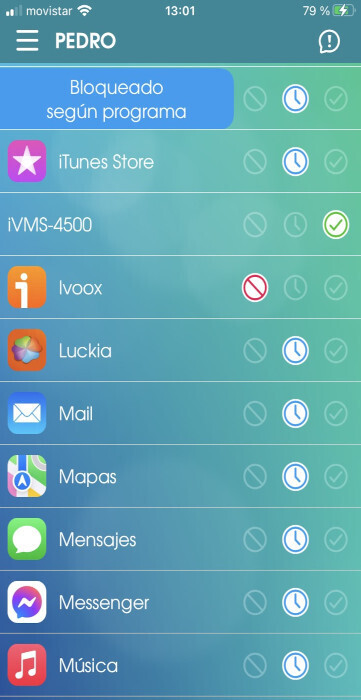
Alertas de ubicación a través del localizador.
Rastrea el dispositivo del menor para ofrecer la ubicación.
- Pulsar en el mapa que aparece en el menú principal.
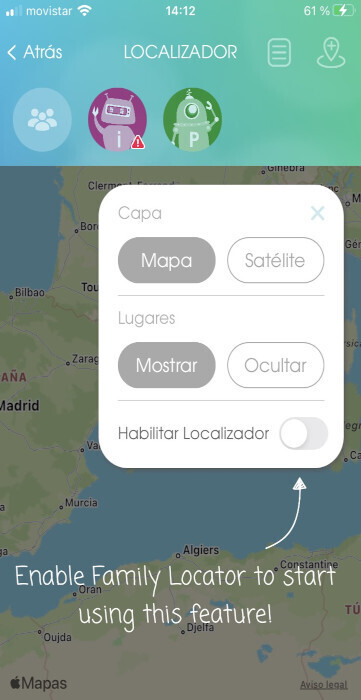
Bloqueador de contenidos para adultos y filtro web.
Bloquea el contenido para adultos y permite bloquear determinadas webs y dar permiso de uso a otras.
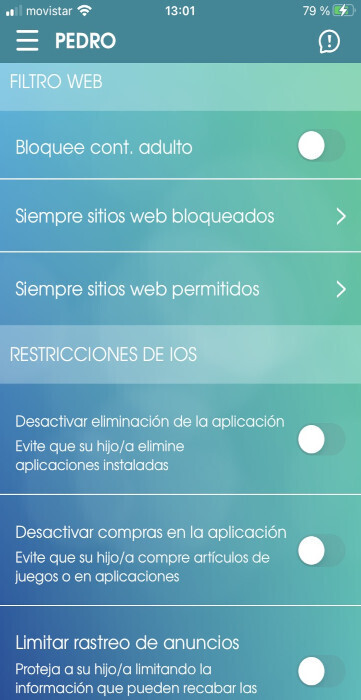
- Pulsar en el símbolo que contiene la ‘X’ dentro del menú principal.
- Pulsar bloquear contenido para adultos.
- Da también la opción de bloquear para siempre determinados sitios web o por el contrario permitirlos, poniendo el enlace para cualquiera de las dos acciones.
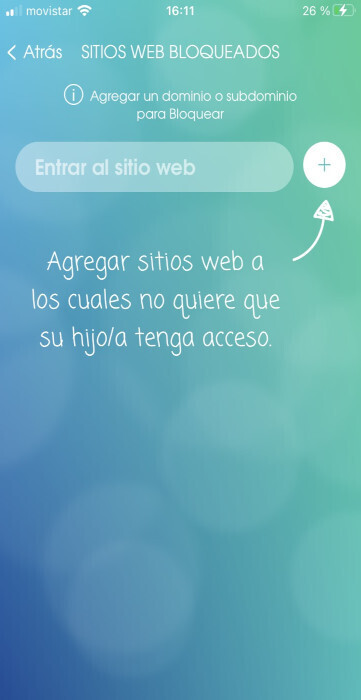
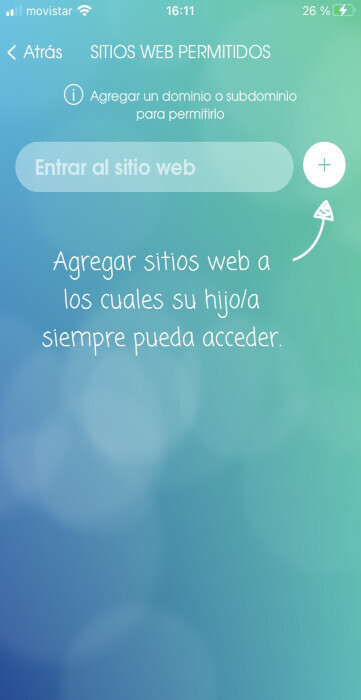
Bloqueadores
Pulsar en el símbolo que contiene la ‘X’ dentro del menú principal.
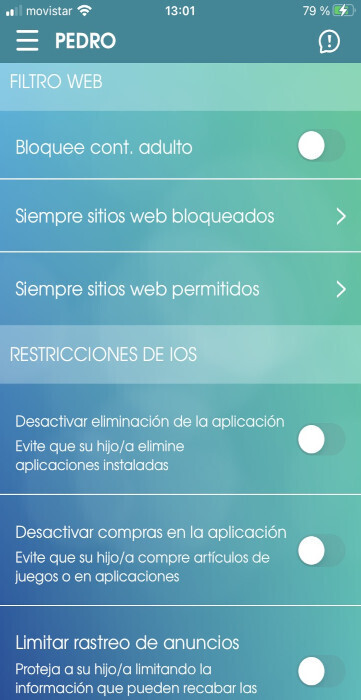
- Desactivar la eliminación de la aplicación por parte del menor.
- Desactivar compras por parte del menor.
Rastrear anuncios, para evitar que el menor vea anuncios inoportunos.

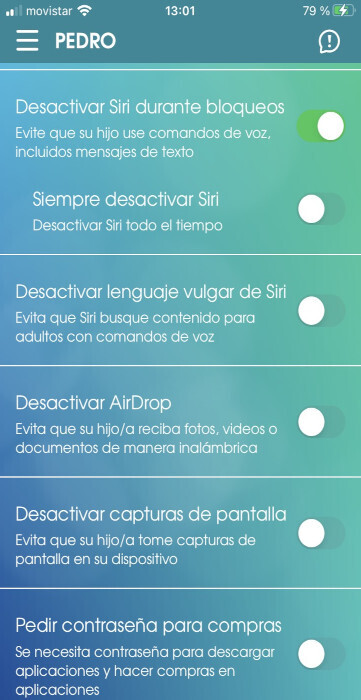
- Desactivar Siri (durante los bloqueos o siempre), el cambio de código de acceso, Airdrop y capturas de pantalla.
- Pedir contraseña para realizar compras de aplicaciones o juegos.
- Imposibilitar el restablecimiento de fábrica del equipo.
Administración remota del dispositivo.
El familiar o tutor podrá tener acceso al dispositivo del menor y realizar las acciones que crea convenientes a través del control remoto. Esta opción sólo estará disponible en la suscripción premium plus.
- Eliminación del control.
Se tendrán que conectar por USB ambos dispositivos, para eliminar la vinculación.
- Pulsar la pestaña ‘quitar’, elegir si se trata de un dispositivo iOS o Android y pulsar en ‘comenzar. De esta forma, se eliminará la vinculación y configuración automática de la aplicación creada en los dispositivos.